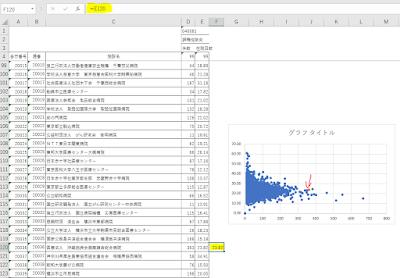| 効率性係数改善に向けて院内を動かす方法 - 医療介護CBnews |
ちょうどよい機会なので、CBnewsの記事の散布図を作る手順を紹介する。
Step.1 DPC公開データの対象となる疾患を選ぶ
下記は、分かりやすいように、誤嚥性肺炎(手術有無)のデータだけ抜粋して、新規ファイルで作業している。
Step.2 対象コードを絞り込み、10件未満のデータを、0 に置換
次に、誤嚥性肺炎のうち、99手術なしにフォーカスするため、それ以外の列を削除した。さらに、散布図を作る準備として、件数10件未満のデータである「-(半角ハイフン)」を「0(ゼロ)」に置換する。このとき、範囲は上から下まですべてを選ぶ。
Step.3 散布図を挿入する
その選んだ範囲で、メニューの「挿入」にある「グラフ」の散布図(下の図を参照)を選択する
Step.4 自院を強調する(おまけ)
自院を強調する方法は様々あるのだが、個人的に採用している方法は下の手順。
(ここでは、DPC病院Ⅱ群のなかで誤嚥性肺炎の件数が最も多かった湘南鎌倉総合病院を自院とした)
まず、在院日数の列の右側に、自院のところは「=E120」という数式を書いている。単純に隣の列を参照しているだけだが。
次に、散布図の範囲を、D列とE列で選んでいたものを、F列に広げる。(散布図上にカーソルをフォーカスさせると、データ範囲が表示されるので、その右上を掴んでF列に広げる)
すると、下のような感じで、自院だけがオレンジ色になる。
(ここでは、DPC病院Ⅱ群のなかで誤嚥性肺炎の件数が最も多かった湘南鎌倉総合病院を自院とした)
まず、在院日数の列の右側に、自院のところは「=E120」という数式を書いている。単純に隣の列を参照しているだけだが。
次に、散布図の範囲を、D列とE列で選んでいたものを、F列に広げる。(散布図上にカーソルをフォーカスさせると、データ範囲が表示されるので、その右上を掴んでF列に広げる)
すると、下のような感じで、自院だけがオレンジ色になる。
Step.1~4までの動画
動画のとおりで、慣れれば、この作業は1分もかからずにできる。
以下、余談。1年近く前の話なので今更ではあるが、ブログでは関連した話題として、診療報酬改定でDPC機能評価係数Ⅱの標準化が期待はずれだったことを書いた。こちらもよろしければどうぞ。
| CBnewsに記事が掲載されました ~効率性係数改善に向けて院内を動かす方法~ - 医療、福祉に貢献するために |